任务管理器是系统的重要功能面板,大家可以通过它查看系统当前运行的程序和相关进程,但是有的windows11用户发现任务管理器已被管理员禁用,这种情况要怎么解决呢?打开注册表编辑器,定位到Policies文件夹,右键新建项,并命名为system,然后在其中右键新建QWORD(64)值并命名为DisableTaskMgr就可以了。
windows11任务管理器已被管理员禁用怎么解决:
1、首先我们通过组合快捷键打开运行窗口,输入【regedit】打开注册表编辑器的操作页面。
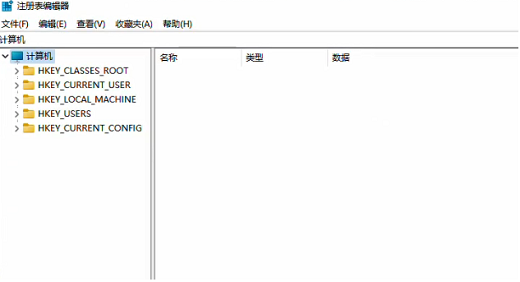
2、然后依次打开“HKEY_CURRENT_USERSoftwareMicrosoftWindowsCurrentVersionPolicies”文件。
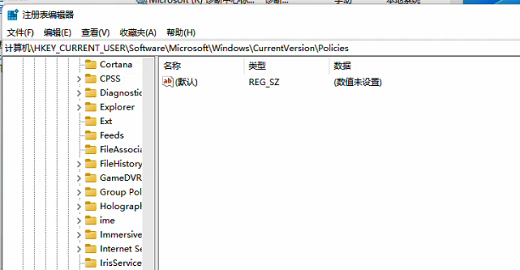
3、我们在Policies栏目右键新建项目,并且将其命名为【system】。
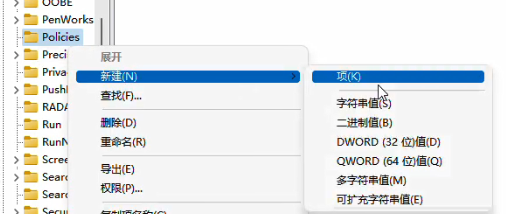
4、接着在system文件的右侧栏目空白处进行点击,在出现的选项中选择“新建一个【QWORD(64)值】”。
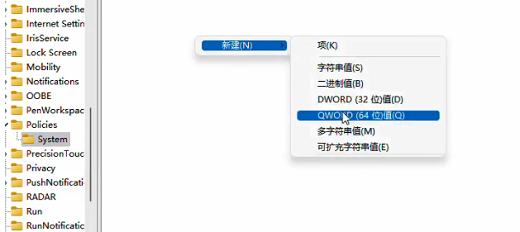
5、最后我们将其重命名为【DisableTaskMgr】就可以解决啦。
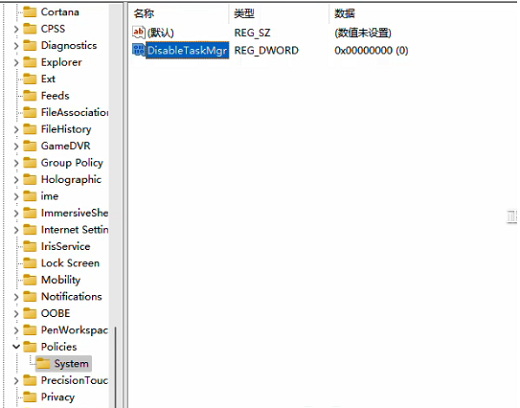
这就是windows11任务管理器已被管理员禁用解决方案的相关内容了,希望能够对大家有所帮助。